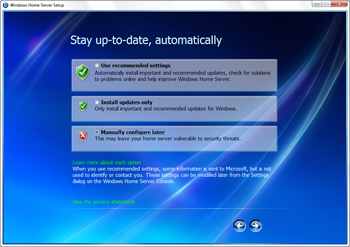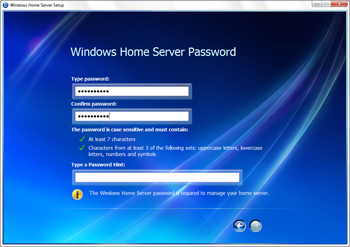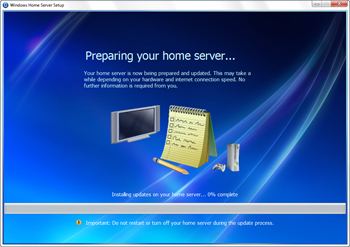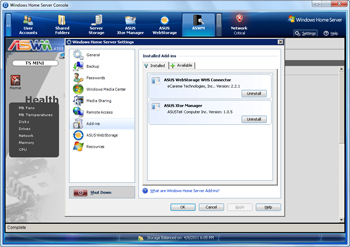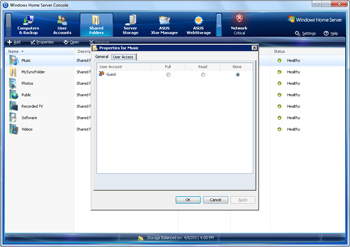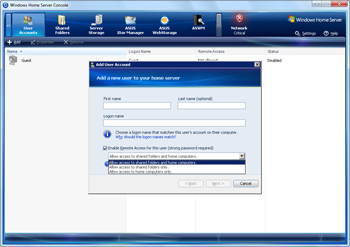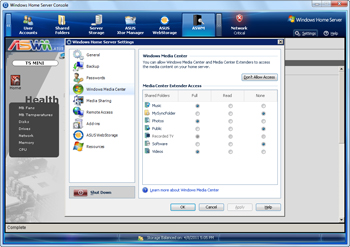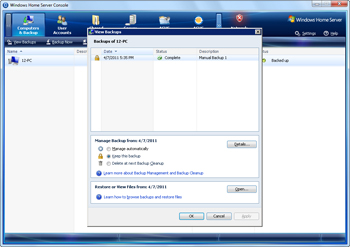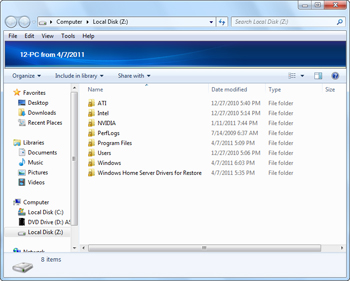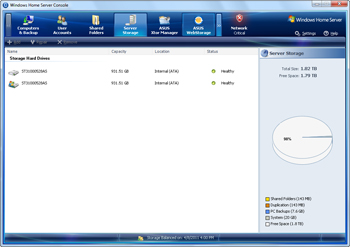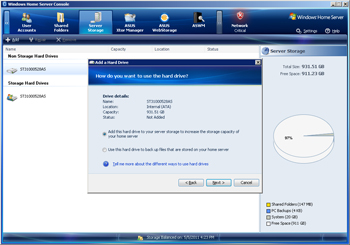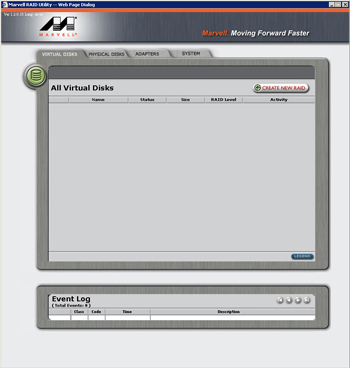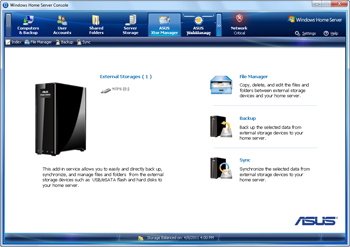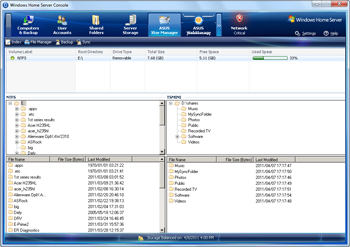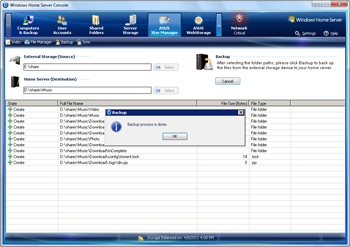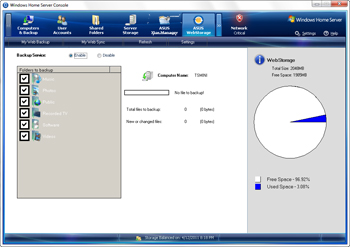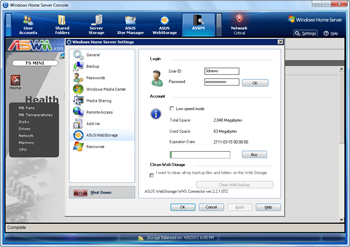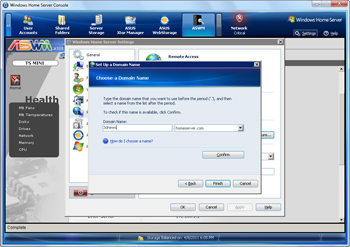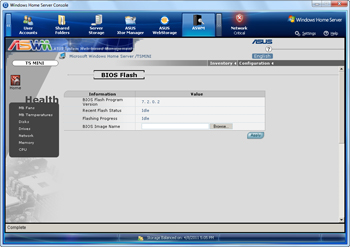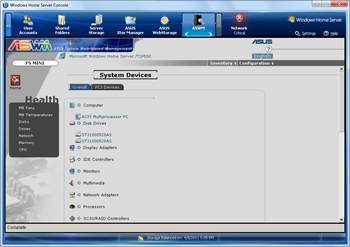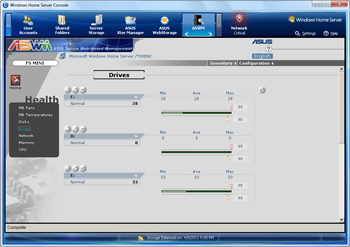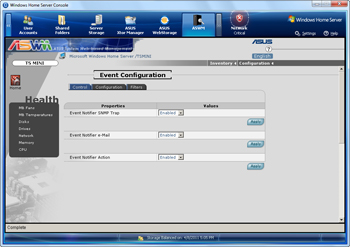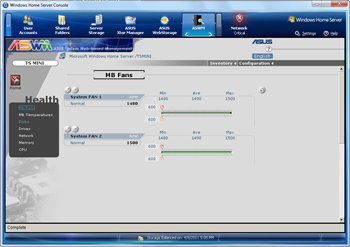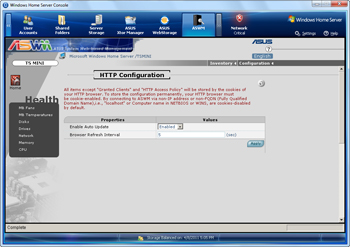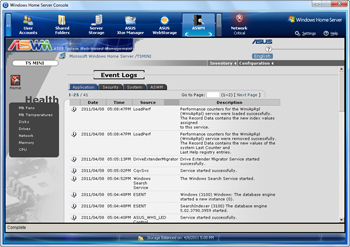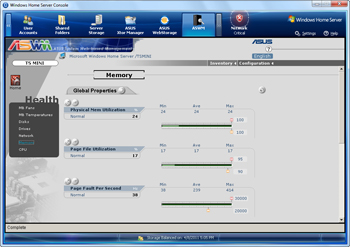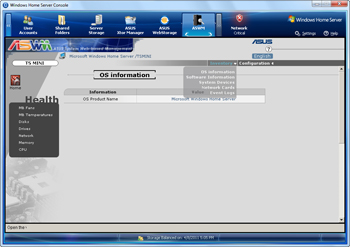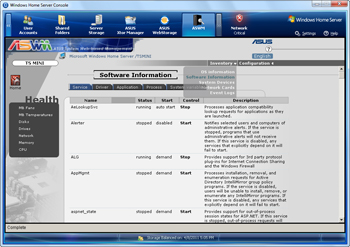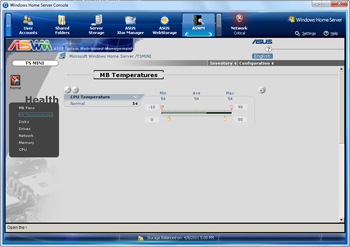ASUS TS Mini — NAS на платформе Windows
Характеристики. Комплектация. Внешний вид
Введение
Большинство сетевых накопителей для дома и малого офиса используют энергоэкономичные процессоры архитектуры ARM, а в качестве операционной системы — урезанную сборку Linux. В отличие от них, ASUS TS Mini построен на платформе Atom и работает под управлением Windows Home Server, потому и называется не просто NAS, а домашним сервером. Фактически это компактный компьютер с предустановленной операционкой. Кроме того, TS Mini — первое устройство подобного рода, произведенное компанией ASUS.
| Asus TS Mini | |
|---|---|
| Центральный процессор | |
| Модель | Intel Atom N280 |
| Число ядер | 1 |
| Максимальная тактовая частота, ГГц | 1,67 |
| Объем кеш-памяти, Кбайт | L2: 512 |
| Оперативная память | |
| Тип и тактовая частота, МГц | DDR2, 800 |
| Число разъемов, форм-фактор | 1 x SO-DIMM |
| Установленные модули: число х объем, Мбайт | 1 x 2048 |
| Максимальный объем, Мбайт | 2048 |
| Жесткие диски | |
| Число, модель | 2 x Seagate Barracuda 7200.12 ST31000528AS |
| Форм-фактор | 3,5 дюймов |
| Интерфейс | SATA 2.0 |
| Объем, Гбайт | 1024 |
| Скорость вращения шпинделя, об./мин | 7200 |
| Объем кеш-памяти, Мбайт | 32 |
| Сетевой адаптер | 1 x Gigabit Ethernet |
| Порты ввода/вывода | 6 x USB 3.0, 2 x eSATA |
| Блок питания: тип, мощность, Вт | Внешний, 90 |
| Габаритные размеры: ДхВхГ, мм | 96х245х204 |
| Гарантийный срок, лет | 1 |
| Цена, руб. | Нет данных |
Аппаратная начинка TS Mini мало отличается от того, что можно обнаружить в бюджетном неттопе. Разве что в качестве накопителей используются десктопные жесткие диски форм-фактора 3,5 дюйма. Кроме того, здесь формально нет видеовыхода (по-секрету скажем, что VGA-порт на самом деле присутствует, но в корпусе просто не прорезано соответствующее отверстие).
Существуют несколько вариантов комплектации ASUS TS Mini. Нам на тестирование достался топовый, с 2 Гбайт RAM и парой винчестеров со скоростью вращения шпинделя 7200 об./мин. Странно, что производитель выбрал семитысячники: для компактного устройства больше подходят относительно медленные, но выделяющие меньше тепла «зеленые» диски. Кроме того, SATA-контроллер TS Mini работает в режиме IDE, что снижает производительность накопителей.
Другие модификации сервера оснащаются 1 Гбайт оперативки и единственным винчестером объемом 500 Гбайт или 1 Тбайт. Но российские дистрибьюторы ASUS, судя по ассортименту интернет-магазинов, их не жалуют, и реально можно найти только топовую модификацию — по цене 14-15 тыс. рублей.
Сервер продается в довольно крупной коробке с удобной ручкой для переноски. Внутри, помимо самого устройства, находится набор аксессуаров: блок питания с сетевым кабелем, короткий патч-корд и комплект бумажной документации. На одном из трех оптических дисков записано ПО для удаленного управления сервером, другой содержит инструменты для восстановления ОС и переноса данных при замене винчестера. Третий диск используется для загрузки любого компьютера и последующего аварийного восстановления с использованием резервной копии данных, заблаговременно созданной в сетевом хранилище ASUS TS Mini.
ASUS TS Mini — упаковка
ASUS TS Mini — комплект поставки
По сравнению с большинством неттопов, TS Mini довольно крупный и тяжелый компьютер, да еще и с внешним блоком питания. Впрочем, эти недостатки компенсирует высокое качество сборки и использованных материалов. Корпус состоит из прочного металлического каркаса, покрытого пластиковыми панелями. Части конструкции идеально подогнаны друг к другу: нет ни скрипа, ни люфта. На ощупь устройство исключительно прочное и монолитное. Поверхность корпуса глянцевая, и после удаления упаковочных пленок она чрезвычайно сильно электризуется, мгновенно покрываясь пылью.
Кнопка включения расположена на верхней панели корпуса и во время работы подсвечивается голубым огоньком. Светодиодные индикаторы на торце устройства сигнализируют о состоянии системы, работе двух жестких дисков и сетевого адаптера.
Днище, как и верхняя панель, занято вентиляционной сеткой. Благодаря паре встроенных вентиляторов корпус продувается насквозь сверху вниз. Но, как сказано выше, здесь используется пара винчестеров-семитысячников, и при интенсивной нагрузке их температура переваливает за 40 °C — в принципе, ничего страшного, но пара «гринов» в этом корпусе явно чувствовала бы себя лучше. Работают кулеры достаточно тихо, хотя сервер все-таки не абсолютно бесшумен.
Для того чтобы вскрыть сервер, требуется выкрутить «барашки», фиксирующие одну из пластиковых панелей. Надо отметить, что и без винтов она плотно засажена в пазы ответной части корпуса, и сдвинуть ее в первый раз неожиданно трудно.
Внутри ASUS TS Mini выглядит еще более солидно, чем снаружи. Металлическая панель с ручкой, которая скрывается под пластиковой боковиной корпуса, представляет собой не просто еще одну крышку, а корзину для жестких дисков, на которой смонтирована и отдельная плата с SATA-контроллером. Извлечение и установка корзины облегчается направляющими пазами в каркасе основной части корпуса.
Единственный слот для модуля оперативной памяти находится на обратной стороне материнской платы, и для доступа к нему нужно снять другую боковину корпуса.
Программное обеспечение
Операционная система Windows Home Server, которая установлена на ASUS TS Mini, представляет собой модифицированную версию Windows Server 2003 (не путать с Windows Home Server 2011, которая находится в процессе разработки и основана на 2008 R2), оснащенную рядом сервисов «для домохозяек». Производитель сервера лишь незначительно дополнил функциональность, поэтому все написанное ниже применимо и к любому другому компьютеру под управлением этой ОС.
Основное средство удаленной настройки WHS — программа Windows Home Server Console. После установки и запуска она автоматически находит сервер в локальной сети, а если это первое подключение, предлагает скачать обновления из Интернета (Service Pack 2 уже установлен) и задать пароль администратора.
Заметим, что сервер будет найден только в том случае, если находится в одной подсети с клиентом. Так что если в домашней локалке, куда попал TS Mini используются статические IP-адреса, то он не получит подходящего адреса автоматически и будет недоступен для Windows Home Server Console. Останется лишь один способ достучаться до сервера — в качестве временной меры включить на клиентском компьютере автоматическую конфигурацию протокола IP: тогда обе машины назначат себе адреса из диапазона 169.254.0.0/16 и наконец «увидят» друг друга.
После первичной настройки консоль принимает вид, соответствующий основному режиму работы. Кнопки в верхней части окна дают доступ к штатным сервисам Windows Home Server, а также дополнительным функциям, которые активируются с помощью плагинов к Windows Home Server Console. Последние не являются специфичными для ASUS TS Mini — их нужно самостоятельно искать в Интернете. Производитель заранее установил два плагина, которые используются для управления внешними накопителями и соединения с «облачным» хранилищем данных. Язык консоли — английский.
Главная роль нашего домашнего сервера — файловое хранилище. По умолчанию создано семь «расшаренных» папок для контента различного рода. В свойствах каждой «шары» можно задать базовые разрешения для разных учетных записей (заранее созданных в отдельном разделе) или ограничиться гостевым доступом. Группы пользователей консоль не отображает.
Это Windows, поэтому все данные доступны только по протоколу Samba. Альтернативное решение — поднять FTP-сервер с помощью дополнительного плагина для Home Server Console.
Поддерживается передача мультимедийного контента в потоковом формате на сетевые ресиверы, игровые приставки и, разумеется, компьютеры с ОС Windows. Последние также имеют возможность подключаться к серверу с помощью программы Windows Media Center. Из этой оболочки можно не только просматривать записи из файлового хранилища, но и записывать туда телепередачи.
Другая важнейшая функция сервера заключается в резервном копировании файлов с клиентских компьютеров. Для этого на клиент нужно установить программу Windows Home Server Connector с комплектного диска, добавить машину в соответствующий раздел консоли и выбрать тома, подлежащие резервированию (которые для этого должны быть отформатированы в системе NTFS). Консоль позволяет задать график создания резервных копий и срок их хранения. Восстанавливать файлы придется вручную: выбор архива в консоли просто открывает окно «Проводника» с его содержимым.
Отметим, что Windows Home Server хранит бэкапы в специфическом формате и просто так с жесткого диска сервера их открыть нельзя.
Консоль содержит удобный механизм управления накопителями, на которых и помещается вся медиатека вместе с резервными копиями. Том, предназначенный для пользовательских данных, распространяется на оба жестких диска, установленных в сервере, и где на самом деле хранятся файлы, известно лишь операционной системе. Если один из дисков понадобится извлечь, то консоль управления сначала попытается переместить его содержимое на второй, а при установке нового накопителя его объем прибавляется к объединенному хранилищу. Кроме того, при наличии двух дисков в свойствах сетевых папок можно включить дублирование с сохранением копии на разных физических дисках.
Другой вариант — использовать свежий диск для резервного копирования всех файлов, которые уже есть на сервере. В таком случае на нем появляется отдельный том, а сам сервер попадает в список собственных клиентов в разделе консоли, посвященном бэкапу.
Такая система отчасти заменяет программный RAID, который в Windows Home Server не поддерживается. В крайнем случае можно собрать массив из накопителей, подключенных к внешним портам eSATA — они обслуживаются отдельным RAID-контроллером от Marvell, и на TS Mini даже предустановлена фирменная утилита, управляющая его функциями. Правда, для того чтобы воспользоваться ею, придется соединиться с сервером напрямую с помощью RDP-клиента («Подключение к удаленному рабочему столу»).
Кроме того, ASUS добавила в консоль плагин для работы с внешними накопителями с интерфейсами eSATA и USB. С ее помощью можно синхронизировать папки на сервере и внешнем диске или сделать резервную копию его содержимого, правда, каждый раз это придется делать вручную. В этом же разделе есть простой файловый менеджер наподобие Norton Commander.
Другой плагин от ASUS дает доступ к «облачному» хранилищу WebStorage. Владелец TS Mini может пользоваться им бесплатно в течение года и закачать до 500 Гбайт данных.
Наконец, и сам сервер можно «выпустить» в Интернет с возможностью входящего соединения. Для этого предусмотрен клиент службы DDNS, который позволяет зарегистрировать имя в домене homeserver.com и автоматически настроить по протоколу UPnP маршрутизатор, посредством которого устройство общается с глобальной сетью. Веб-интерфейс Windows Home Server включает файловый менеджер, с помощью которого можно скачать с сервера файл или «забросить» его туда.
Еще одна функция консоли — мониторинг безопасности самого сервера и других компьютеров в домашней сети. Программа предупреждает, если на какой-либо машине не установлено защитное ПО или выключено обновление ОС.
В последнем разделе консоли сосредоточена информация о программных и аппаратных компонентах системы, данные наблюдений за работой «железа» и логи ОС. Есть функция отправки статистики и оповещений по электронной почте. Вот, пожалуй, и все, что можно сделать с помощью Windows Home Server Console.
Тестирование. Выводы
⇡#Тестирование производительности
Оценить производительность Asus TS Mini с помощью комплексного бенчмарка PCMark 2005 невозможно — добрая часть тестов не работает в Windows Home Server, да еще и при подключении по RDP. Но в этом нет и никакой необходимости, поскольку ни для мультимедийных приложений, ни для сколько-нибудь серьезной вычислительной нагрузки домашний сервер не предназначен. Мы протестируем главные компоненты компьютера с позиции его работы в качестве сетевого накопителя — жесткий диск и сетевой адаптер, а также оценим производительность файлового хранилища в реальных условиях.
| Asus TS Mini | ||||
|---|---|---|---|---|
| HD Tune Pro 4.60 | ||||
| Направление передачи данных | Линейный доступ (блоки по 64 Кбайт) | Произвольный доступ (блоки по 4 Кбайт) | ||
| Мин. скорость, Мбайт/с | Средн. скорость, Мбайт/с | Макс. скорость, Мбайт/с | Среднее время доступа, мс | |
| Чтение | 58,9 | 91,3 | 103,4 | 18,6 |
| Запись | 88,1 | 41,2 | 99,5 | 8,3 |
В бенчмарке HD Tune жесткий диск сервера показал явно не тот уровень производительности, который можно ожидать от современного винчестера со скоростью вращения шпинделя 7200 об./мин: очевидно, что контроллер, работающий в режиме IDE, съел не меньше 10% потенциального быстродействия. При этом, как уже сказано выше, диск разогрелся до температуры 43 °C.
Сетевой адаптер был протестирован с помощью программы IxChariot 6.70. В ходе теста сервер обменивался данными с машиной под управлением ОС Windows Server 2008R2 (задание включало передачу 100 файлов размером 1 Мбайт). «На другом конце провода» использовался интегрированный сетевой адаптер материнской платы MSI 890GXM-G65. Результат также оказался далек от эталонных 1000 Мбит/с.
| Asus TS Mini | |||
|---|---|---|---|
| IxChariot 6.70 | |||
| Направление передачи данных | Мин. скорость, Мбит/с | Средн. скорость, Мбит/с | Макс. скорость, Мбит/с |
| Входящее | 193,71 | 785,62 | 941,18 |
| Исходящее | 432,43 | 680,85 | 816,33 |
| В обе стороны одновременно | 178,17 | 1061,47 | 941,18 |
В качестве комбинированного синтетического теста скорости доступа к сетевым папкам мы использовали бенчмарк ATTO. В той же самой тестовой машине с Windows Server 2008R2 была смонтирована одна из «шар» TS Mini (дубликация выключена), а ATTO записал и считал оттуда серию блоков данных различного размера общим объемом 256 Мбайт с глубиной очереди запросов, равной 4. И судя по гистограмме, быстродействие файлового сервера упирается в возможности сетевого адаптера.
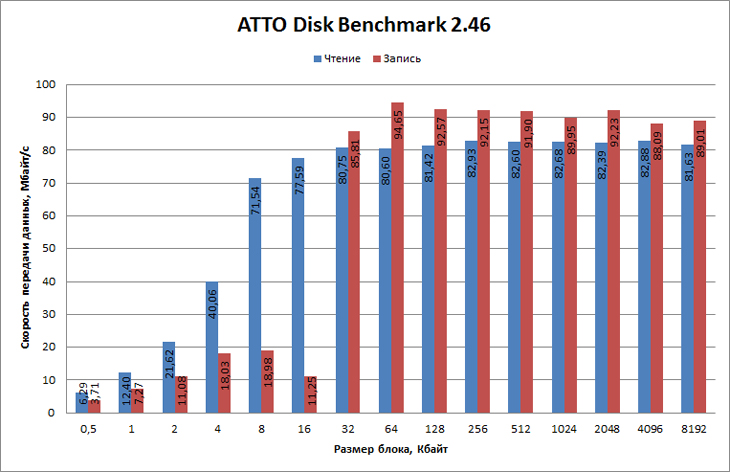
Финальный тест заключается в перемещении файлов с помощью «Проводника» Windows между тестовым стендом и папкой, опубликованной на сервере. Измеряется скорость передачи RAR-архива объемом 2,06 Гбайт и 132 записей в формате mp3 такого же суммарного объема. Здесь опять-таки были получены посредственные результаты, хоть на практике такой скорости и вполне достаточно для большинства сценариев использования, на которые рассчитан ASUS TS Mini.
| Asus TS Mini | ||
|---|---|---|
| Размер файлов | Скорость передачи данных, Мбайт/с | |
| Чтение | Запись | |
| Крупные файлы | 35,4 | 63,5 |
| Мелкие файлы | 23,8 | 18,5 |
ASUS TS Mini может быть интересен, прежде всего, компьютерным энтузиастам, так как представляет собой хорошую альтернативу самосборным домашним серверам на платформе Windows, в роли которых обычно доживают свой век морально устаревшие десктопы. Вычислительная мощность у него вполне достаточна для таких не слишком ресурсоемких задач, как обслуживание файлового хранилища и передача потокового медиаконтента, а электроэнергии расходуется куда меньше. Кроме того, устройство презентабельно выглядит и почти не шумит. На нем установлена полноценная ОС с привычным для большинства пользователей интерфейсом, поэтому возможности сервера легко можно расширить с помощью как дополнительного ПО, так и оборудования с интерфейсом USB. Например, «расшарить» принтер или организовать беспроводную точку доступа. Если не жалко потерять гарантию, то можно даже добраться до закрытого видеовыхода и подключить к серверу монитор. А неискушенные пользователи могут и не знать, зачем в сетевом накопителе Windows, и довольствоваться теми функциями, которые реализует консоль удаленного управления.
Однако если сравнивать ASUS TS Mini с NAS на базе Linux, то по ряду пунктов TS Mini проигрывает многим из них. Во-первых, функциональность, которой он обладает без установки стороннего ПО, весьма ограниченна. В частности, нет ни принт-, ни FTP-сервера, не говоря уже о поддержке NFS. Да и скорость обмена данными с сетью оставляет желать лучшего.
Преимущества:
- возможность установки ПО и устройств для Windows;
- удобное управление дисками;
- функция резервного копирования;
- доступ к «облачному» хранилищу;
- приятный внешний вид, надежная конструкция.
Недостатки:
- небогатая функциональность «из коробки»;
- невысокая сетевая производительность.